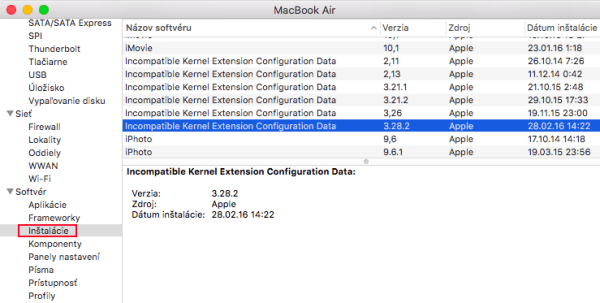Aj keď využívanie Ethernetového kábla na pripojenie na internet je pre väčšinu používateľov už dávno minulosťou a MacBooky sa s týmto portom už niekoľko rokov nepredávajú, stále si dokáže nájsť svoje využitie.
Ak na svojom Macu Ethernetové spojenie používate, možno ste s ním v poslednom čase zaznamenali problémy. Apple totiž nedávno vydal menší update jadra systému OS X – ten však obsahoval bug, ktorý zablokoval Ethernetové porty v počítači.
Ak ste pripojení na Wi-Fi sieť, problém sa vyrieši sám stiahnutím najnovšej verzie aktualizácie, proces však môžete urýchliť jej manuálnou inštaláciou. V prípade, že nemáte prístup k žiadnej Wi-Fi sieti, postup bude o niečo komplikovanejší.
Najprv však musíte zistiť, akú verziu aktualizácie máte na svojom Macu nainštalovanú.
Verzia aktualizácie
- Držte stlačený kláves Alt, kliknite na jabĺčko v ľavom hornom rohu a vyberte Informácie o systéme (prípadne priamo spustite danú aplikáciu).
- V ľavom paneli rozkliknite ponuku Softvér a zvoľte Inštalácie.
- Zoraďte zoznam podľa abecedy kliknutím na Názov softvéru.
- Hľadajte položku Incompatible Kernel Extension Configuration Data.
- Ak je poslednou nainštalovanou verziou 3.28.1, nasledujte kroky popísané nižšie. Ak ide o 3.28.2, všetko by malo byť v poriadku.
Ak máte prístup k Wi-Fi
- Otvorte aplikáciu Terminál.
- Na stiahnutie najnovšej verzie zadajte nasledovný príkaz:
sudo softwareupdate –background
- Vypnite Terminál a reštartuje svoj Mac.
Ak nemáte prístup k Wi-Fi
- Reštartujte svoj Mac do OS X Recovery režimu (po reštarte držte stlačené klávesy cmd + R – podrobnosti nájdete tu).
- Spustite Diskovú Utilitu.
- Zo zoznamu vyberte svoj pevný disk (defaultne Macintosh HD)
- Ak je názov disku šedý, môže byť zašifrovaný pomocou FileVaultu. Zvoľte Súbor > Odomknúť a zadajte svoje heslo.
- Ak disk nie je pripojený, zvoľte Súbor > Pripojiť.
- Vypnite Diskovú utilitu a spustite Utility > Terminál.
- Zadajte, alebo skopírujte nasledujúci príkaz (Macintosh HD je názov daného disku).
rm -rf “/Volumes/Macintosh HD/System/Library/Extensions/AppleKextExcludeList.kext”
- Vypnite Terminál.
- Kliknite na jablko a stlačte Reštartovať.
- Po nabehnutí Macu by malo pripojenie cez Ethernet znova fungovať.
- Otvorte Terminál a aktualizujte na najnovšiu verziu jadra systému nasledujúcim príkazom.
sudo softwareupdate –background
- Vypnite Terminál a reštartuje svoj Mac.
Druhou možnosťou je tiež spustiť režim OS X Recovery a preinštalovať celý systém. Týmto spôsobom však prídete o všetky dáta na disku. V oboch prípadoch určite nezabudnite vykonať zálohu svojho Macu, napríklad pomocou aplikácie Time Machine.